Автор:
Helen Garcia
Жаратылган Күнү:
20 Апрель 2021
Жаңыртуу Күнү:
24 Июнь 2024
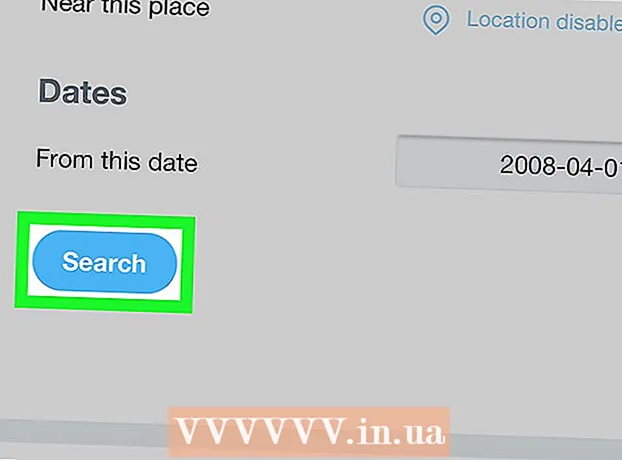
Мазмун
Бул макалада биз iPhone / iPadде эски твиттерди Twitterдин кеңири издөө аркылуу кантип табууну көрсөтөбүз. Эгерде колдонуучу твиттерин өчүрбөсө, купуя кылып койбосо же сизди бөгөттөбөсө, анда эки конкреттүү датанын ортосунда жайгаштырылган твиттерин тез таба аласыз.
Кадамдар
 1 Колдонуучу Twitterге качан катталганын билип алыңыз. Белгилүү бир колдонуучунун эң эски твиттерин табуу үчүн, ал аккаунт түзгөн айын жана жылын билип алыңыз. Муну кантип жасоо керек:
1 Колдонуучу Twitterге качан катталганын билип алыңыз. Белгилүү бир колдонуучунун эң эски твиттерин табуу үчүн, ал аккаунт түзгөн айын жана жылын билип алыңыз. Муну кантип жасоо керек: - Twitterди баштаңыз. Үй экранындагы ак куштун сүрөтчөсүн чыкылдатыңыз.
- Колдонуучу профилин ачыңыз. Бул үчүн Twitterдеги анын атын же сүрөтүн басыңыз.
- Каттоо күнүн профилиңиздин жогору жагындагы "Каттоо" сабынан табыңыз (аты -жөнүңүз жана жайгашкан жериңиз боюнча).
- Каттоо күнүн жазып жатканда же эстеп калганда башкы экранга кайтыңыз.
 2 Баракка өтүңүз twitter.com/search-advanced Safari -де. Сураныч, веб -браузерди колдонуңуз, анткени кеңири издөөлөр Twitter мобилдик тиркемеси тарабынан колдоого алынбайт.
2 Баракка өтүңүз twitter.com/search-advanced Safari -де. Сураныч, веб -браузерди колдонуңуз, анткени кеңири издөөлөр Twitter мобилдик тиркемеси тарабынан колдоого алынбайт. - Safari'ди иштетүү үчүн, үй экранындагы көк-кызыл-ак компастын сүрөтчөсүн таптаңыз.
 3 Twitterге кириңиз. Эгерде сиз өзүңүздүн аккаунтуңузга кире элек болсоңуз, жогорку оң бурчта Кирүүнү чыкылдатыңыз, колдонуучу атыңызды жана сырсөзүңүздү киргизиңиз, анан Кирүүнү басыңыз.
3 Twitterге кириңиз. Эгерде сиз өзүңүздүн аккаунтуңузга кире элек болсоңуз, жогорку оң бурчта Кирүүнү чыкылдатыңыз, колдонуучу атыңызды жана сырсөзүңүздү киргизиңиз, анан Кирүүнү басыңыз. - Өркүндөтүлгөн издөө терезеси эмес, кадимки издөө терезеси ачылат.
 4 Куралдар тилкесин көрсөтүү үчүн баракты ылдый сүрүңүз. Бул барактын ылдый жагында көк иконалары бар боз тилке окшойт.
4 Куралдар тилкесин көрсөтүү үчүн баракты ылдый сүрүңүз. Бул барактын ылдый жагында көк иконалары бар боз тилке окшойт. 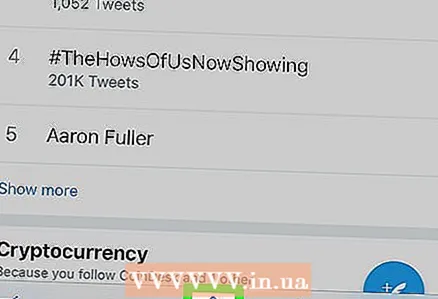 5 Бөлүшүү сүрөтчөсүн басыңыз
5 Бөлүшүү сүрөтчөсүн басыңыз  . Сиз аны куралдар тилкесинин ортосунда таба аласыз.
. Сиз аны куралдар тилкесинин ортосунда таба аласыз.  6 Экрандын астындагы сөлөкөттөрдү оңдон солго сүрүп, анан таптап коюңуз Сайттын толук версиясы. Сиз бул параметрди иконкалар катарынын ортосуна жакын таба аласыз. Сайт жаңыртылып, экранда кеңири издөө терезеси пайда болот.
6 Экрандын астындагы сөлөкөттөрдү оңдон солго сүрүп, анан таптап коюңуз Сайттын толук версиясы. Сиз бул параметрди иконкалар катарынын ортосуна жакын таба аласыз. Сайт жаңыртылып, экранда кеңири издөө терезеси пайда болот. - Эгерде iPhone кичинекей экранга ээ болсо, текстти жана четин көрүү үчүн кичирейтүү керек.
- Чоңойтуу үчүн эки манжаңызды экранга коюп, анан экиге бөлүп коюңуз. Чоңойтуу үчүн манжаларыңызды туташтырыңыз.
 7 Колдонуучунун атын бул колдонуучулардан киргизиңиз. Бул Эсептер бөлүмүндөгү биринчи сап.
7 Колдонуучунун атын бул колдонуучулардан киргизиңиз. Бул Эсептер бөлүмүндөгү биринчи сап. - @ Символун киргизүүнүн кажети жок. Мисалы, эгер сиз эски @wikiHow твиттерин издесеңиз, жөн эле киргизиңиз wikihow.
- Эски твиттерди табуу үчүн колдонуучу атыңызды киргизиңиз.
 8 Каалаган твиттер жарыяланган күндөрдү киргизиңиз. Даталар бөлүмүнө ылдый жылдырып, баштоо жана аяктоо күндөрүн киргизиңиз. Муну кантип жасоо керек:
8 Каалаган твиттер жарыяланган күндөрдү киргизиңиз. Даталар бөлүмүнө ылдый жылдырып, баштоо жана аяктоо күндөрүн киргизиңиз. Муну кантип жасоо керек: - "Көрсөтүлгөн күндөн" сабын чыкылдатыңыз. Календарь ачылат. Колдонуучу Twitterге катталган айды жана жылды табуу үчүн календардын жогорку сол бурчундагы жебени чыкылдатыңыз, ошол айдын 1ин басыңыз, андан кийин Даяр дегенди басыңыз.
- Дата боюнча сабын таптаңыз, твиттер изделе турган күндү, анан Даяр дегенди басыңыз.
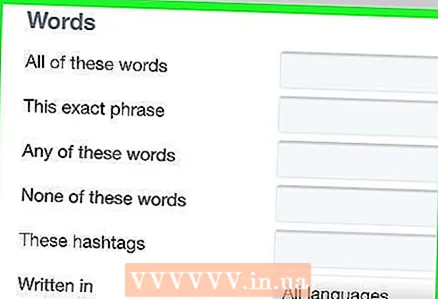 9 Издөө жыйынтыктарын өркүндөтүңүз (милдеттүү эмес). Көрсөтүлгөн күндөрдүн ортосунда колдонуучунун бардык твиттерин көрүү үчүн, кийинки кадамга өтүңүз. Болбосо, чыпкаларды колдонуу менен издөө жыйынтыктарыңызды кыскартыңыз:
9 Издөө жыйынтыктарын өркүндөтүңүз (милдеттүү эмес). Көрсөтүлгөн күндөрдүн ортосунда колдонуучунун бардык твиттерин көрүү үчүн, кийинки кадамга өтүңүз. Болбосо, чыпкаларды колдонуу менен издөө жыйынтыктарыңызды кыскартыңыз: - "Сөздөр" - Өркүндөтүлгөн издөө терезесинин жогору жагында жайгашкан бул бөлүмдө колдонуучунун твиттеринде пайда болушу керек болгон сөздөрдү, фразаларды же хэштегдерди киргизиңиз.
- Каттоо эсептери - Колдонуучу башка колдонуучуга жөнөткөн твиттерди табуу үчүн, эсептер бөлүмүндөгү Бул колдонуучулар үчүн сабына башка колдонуучунун атын киргизиңиз.
- Жерлер - белгилүү бир жерден жөнөтүлгөн колдонуучунун твиттерин табуу үчүн, бул бөлүмдөн жайгашкан жерди тандаңыз.
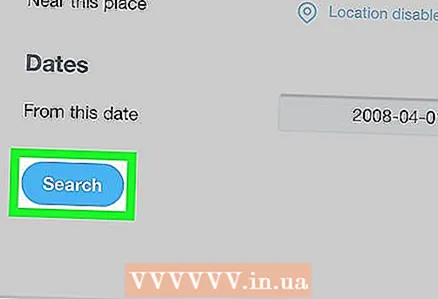 10 Таптап коюңуз Издөө. Бул издөө кутусунун төмөнкү сол бурчунда. Twitter сиз белгилеген күндөрдүн ортосунда жарыяланган колдонуучунун бардык твиттерин таап, көрсөтөт.
10 Таптап коюңуз Издөө. Бул издөө кутусунун төмөнкү сол бурчунда. Twitter сиз белгилеген күндөрдүн ортосунда жарыяланган колдонуучунун бардык твиттерин таап, көрсөтөт. - Издөө жыйынтыгын кыскартуу үчүн, жогорку сол бурчтагы Издөө чыпкалары кутучасындагы параметрлердин бирин чыкылдатыңыз.



